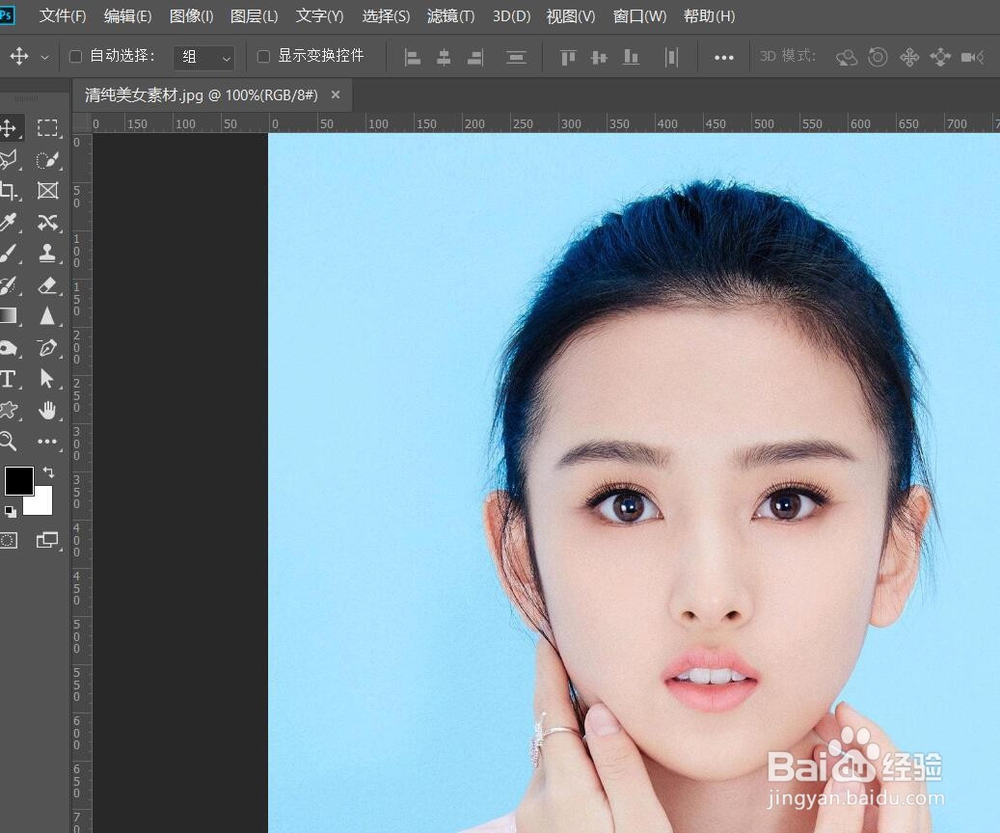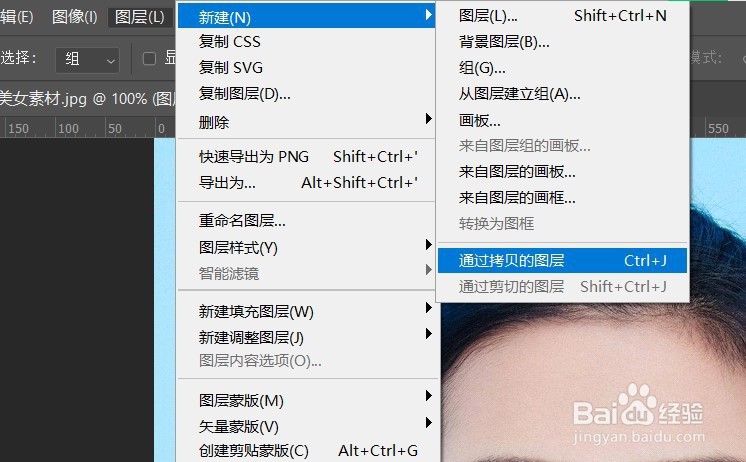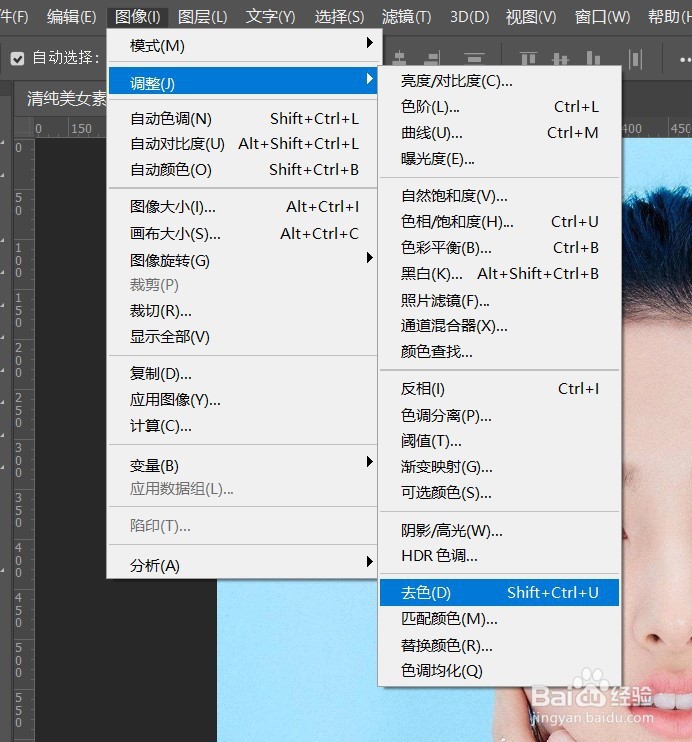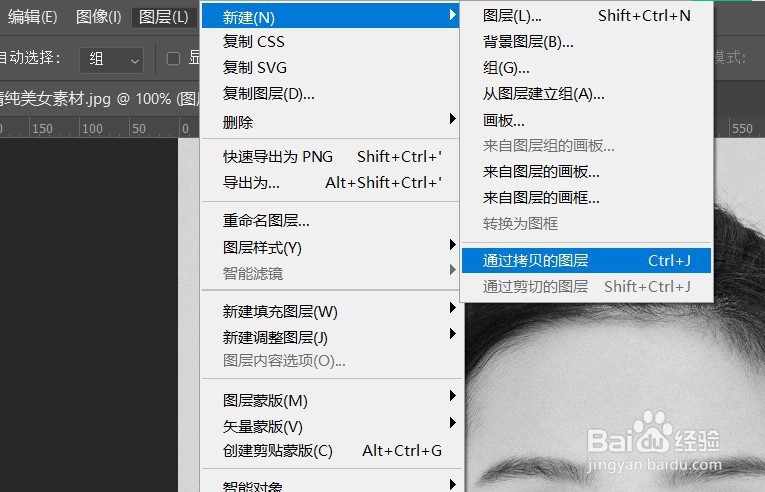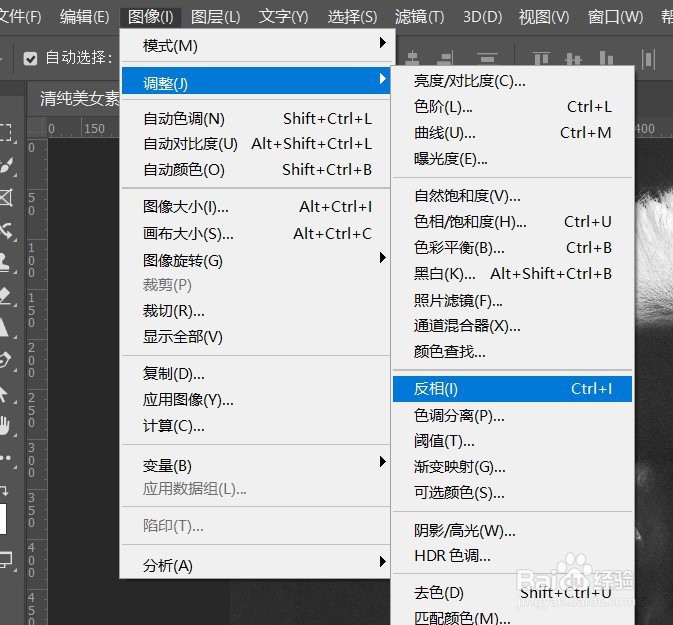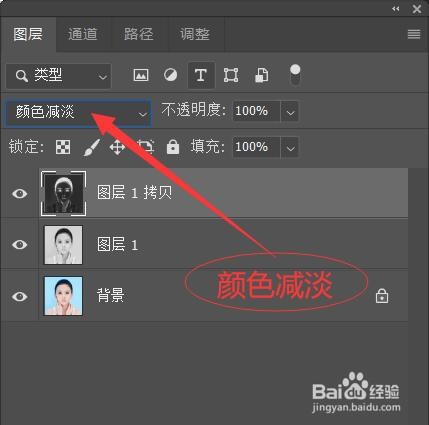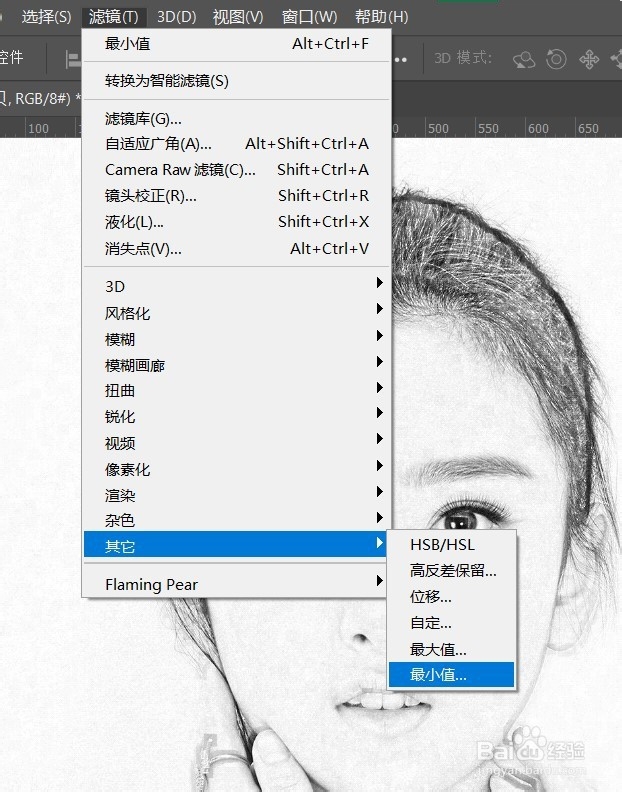PS将图像变成素描图片
1、首先打开电脑桌面,选择安装好的PS(Photoshop)打开并导入需要制作的照片素材,如图
2、然后对【背景】图层执行【图层】→【新建】→【通过拷贝的图层】,或者使用快捷键【Ctrl+J】复制一层,保留原图像,如图
3、接着对【图层1】执行【图像】→【调整】→【去薄本窭煌色】,或者键盘按下快捷键【Shift+Ctrl+U】键对【图层1】进行去色,如图
4、然后对【图层1】图层执行【图层】→【新建】→【通过拷贝的图层】,或者使用快捷键【Ctrl+J】将【图层1】复制一层,如图
5、接着对【图层1拷贝】执行【图像】→【调整】→晃瓿淀眠【反相】或者按下快捷键【Ctrl+I】进行反相,然后将【图层1拷贝】的图层样式设置为“颜色减淡”,如图
6、接着执行【滤镜】→【其他】→【最小值】,半径豹肉钕舞设置为“5”个像素,点击确定,然后按下【Shift+Ctrl+Alt+E】键盖印当前可见图层,如图
7、这样PS将图像变成素描图片就完成了,然后保存即可。
声明:本网站引用、摘录或转载内容仅供网站访问者交流或参考,不代表本站立场,如存在版权或非法内容,请联系站长删除,联系邮箱:site.kefu@qq.com。
阅读量:62
阅读量:39
阅读量:29
阅读量:76
阅读量:34